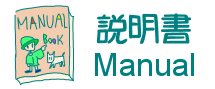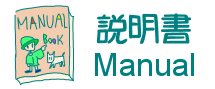(1)メインコントローラ、キャンバス
通常の「絵師のえそらごと」と同様のボタン配置ですので、こちらの「絵師のえそらごと」マニュアルをご覧下さい。
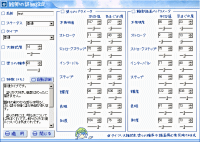 (2)絵師の詳細設定
(2)絵師の詳細設定
各パラメータを調節したら、「適用」ボタンを押すと、リアルタイムで描画に反映されます。ただし、「タイプ」、「大雑把度」、「塗りの確率」は、描画を一旦停止した後再描画するか、もしくは、描画段階が切り替わらないと反映されません。
■「名前」は、絵師の名前を設定します。
■「絵師ステータス」は、絵師がマスター絵師であるか否かを設定します。
■「タイプ」は、絵師の描画タイプを設定します。17種類のタイプの中から選択できます。その中の「タイプ不明」は今後のバージョンアップによる新タイプの確保分です。
■「大雑把度」は、塗りの際の大雑把度合を表します。値が大きいと大雑把になり、小さいと几帳面になります。(参考:値20程度がバランスが取れている状態です。)
■「塗りの確率」は、塗りと輪郭描画の確率を決定します。値が大きいほど塗る確率が高くなり、小さいほど、輪郭を描くようになります。
■「特徴メモ」は、絵師の特徴をメモとして記録しておくことが出来ます。「自動診断」ボタンを押すと、診断結果が表示されます。「適用」ボタンを押さないとメモが保存されませんのでご注意ください。
■「不透明度」は、一筆一筆の不透明度を設定します。平均値が大きいと不透明に、小さいと透明になります。
■「ストローク」、「ストロークステップ」、「インターバル」、「ステップ」は、筆運びのさまざまな間隔を表しています。平均値が大きいほど間隔が広く、小さいほど狭くなります。
■「輝度」、「色相」、「彩度」は、それぞれ平均値が100のとき、題材と同様の「輝度」、「色相」、「彩度」を用います。
「輝度」は、平均値が100未満のとき、題材の色彩より暗く描きます。逆に100以上のときは、明るく描きます。
「色相」は、平均値が100未満、もしくは100以上のとき、題材とは異なる色相を用います。
「彩度」は、平均値が100未満のとき、題材の色彩より淡く描きます。逆に100以上のときは、鮮やかに描きます。
※注意:絵師のタイプが「単色タイプ」の時、色相の「気まぐれ度」によって何色を使うか決定します。
※各パラメータの詳細は、こちらの「絵師のえそらごと」テクニックの「えそらの科学」にて紹介しておりますので、ご参照ください。
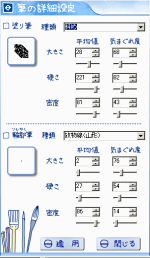 (3)筆の詳細設定
(3)筆の詳細設定
各パラメータを調節したら、「適用」ボタンを押すと、リアルタイムで描画に反映されます。ただし、このダイアログ内でハイブリッド筆の作成は出来ません。ハイブリッド筆を作るにはメインコントローラの「option」→「筆を作る(sp)」を選択してください。
■「筆の種類」は、35種類の筆の中から選択します。ハイブリッド筆を使用している絵師は、「ハイブリッド筆」が選択されています。この時、「ハイブリッド筆」以外を選択し、「適用」ボタンを押すと、以前のハイブリッド筆には戻れなくなりますのでご注意ください。
■「筆の大きさ」は、値が大きいほど筆が太くなり、小さいほど筆が細くなります。
■「筆の硬さ」は、値が大きいほど筆が硬くなり、小さいほど筆が柔らかくなります。
■「筆の密度」は、値が大きいほど筆密度が高くなり、小さいほど筆密度が低くなります。
※各パラメータの詳細は、こちらの「絵師のえそらごと」テクニックの「えそらの科学」にて紹介しておりますので、ご参照ください。
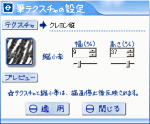 (4)筆テクスチャの設定
(4)筆テクスチャの設定
各パラメータを調節したら、「適用」ボタンを押すと、次の描画段階から筆テクスチャが反映されます。または、一旦停止後、再描画すると筆テクスチャが反映されます。
■「テクスチャ」は、70種類以上の選択肢の中から選びます。このテクスチャによって生じる筆跡の長さ(いわゆるストローク)と前述の「ストローク」とは無関係ですのでご注意ください。
■「縮小率」は、選択されたテクスチャの幅と高さをそれぞれ50%まで縮小することが出来ます。すなわち、値が大きいほどテクスチャ(筆跡の模様)が小さくなります。
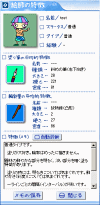 (5)絵師の特徴
(5)絵師の特徴
通常版の「絵師のえそらごと」にも搭載されているダイアログです。絵師の肖像画(全体100×100ピクセル)と、筆の各パラメータが表示され、特徴メモの機能があります。
※筆のパラメータの設定をこのダイアログで行うことは出来ません、「筆の詳細設定」ダイアログで行います。